Se você gerencia redes, sabe o quanto é crucial ter instrumentos que permitam monitorar o status da sua rede e dos sistemas conectados. No vasto universo de aplicativos para Windows, existem inúmeras ferramentas e utilitários que facilitam a administração da rede. O aplicativo de desktop Capsa, da Colasoft, para Windows, destaca-se como um analisador de rede completo e multifuncional, capaz de auxiliar na análise em tempo real de redes LAN e WLAN. Este aplicativo oferece uma ampla gama de funcionalidades, incluindo monitoramento de rede 24 horas por dia, análises avançadas de protocolos, decodificação e captura detalhada de pacotes e diagnóstico automático.
O software é adaptável a diversas situações e necessidades, como solucionar problemas de rede, analisar o desempenho da rede e identificar gargalos, detectar atividades maliciosas como a presença de vírus ou worms, além de depurar outras questões semelhantes.
Capsa é um programa gratuito, mas requer uma chave de licença para ativação. Para obtê-la, basta preencher o formulário de inscrição no site da Capsa (link fornecido abaixo), e o desenvolvedor enviará a chave por e-mail.
Após receber a chave, insira-a no campo “Número de série” durante a instalação, marque “Ativar online” e clique em “Avançar”.
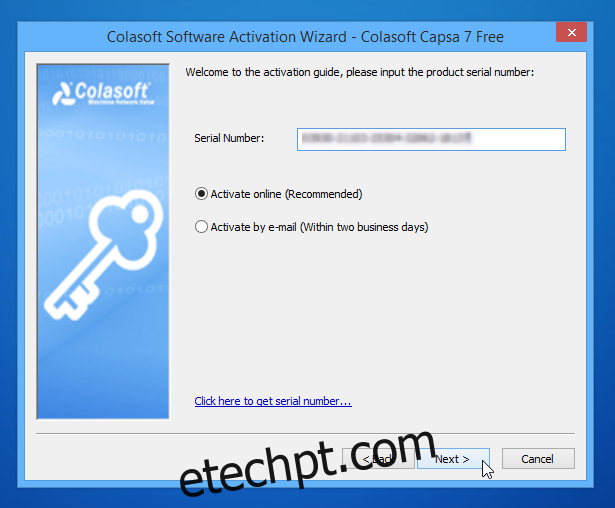
A interface do Capsa é dividida em duas janelas principais. A que aparece inicialmente é bastante intuitiva, com duas abas: “Capturar” e “Repetir”. Na aba “Capturar”, você seleciona a interface de rede a ser monitorada ou analisada. Capsa é compatível com diversas interfaces, incluindo Bluetooth, Wi-Fi e Ethernet, exibindo estatísticas de largura de banda em tempo real ao trocar de interface.
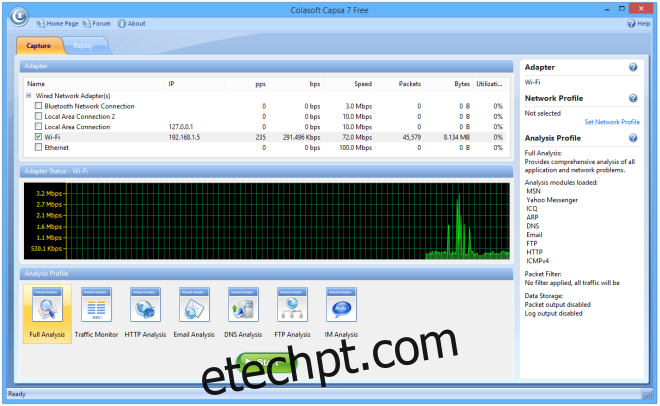
Capsa oferece vários perfis de análise, permitindo que o usuário escolha o mais adequado. Para uma análise detalhada, selecione “Análise Completa”. Para analisar módulos de rede separadamente, escolha o perfil correspondente, como Tráfego, HTTP, E-mail, DNS, FTP e IM. Após selecionar o tipo de análise, clique em “Iniciar” para começar a captura.
A janela principal do Capsa exibe diversas estatísticas e resultados de análise. A interface, semelhante a uma faixa de opções, inclui uma barra de menu, a faixa de opções principal, um explorador de nós à esquerda, uma barra de status e a visualização principal ao centro. Você pode pausar e retomar a captura a qualquer momento. O aplicativo apresenta vários tipos de informações, e cabe ao usuário definir a abordagem na análise da rede.
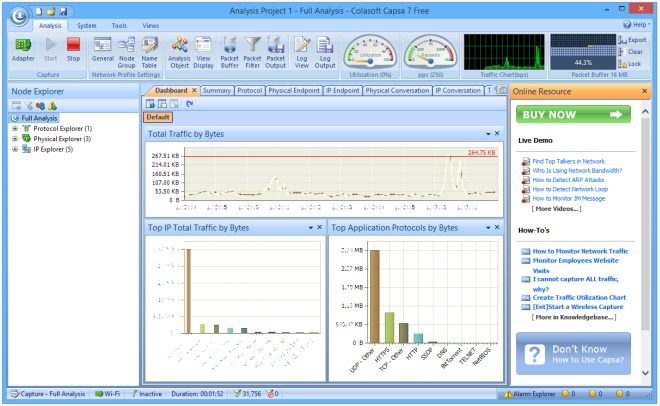
As sub-guias na seção principal de visualização permitem navegar por 14 subseções, como estatísticas, logs, relatórios, gráficos, pacotes de dados e resultados de diagnósticos. O Node Explorer, à esquerda, oferece uma visão geral dos endereços físicos e IPs da rede, proporcionando uma compreensão geral da mesma.
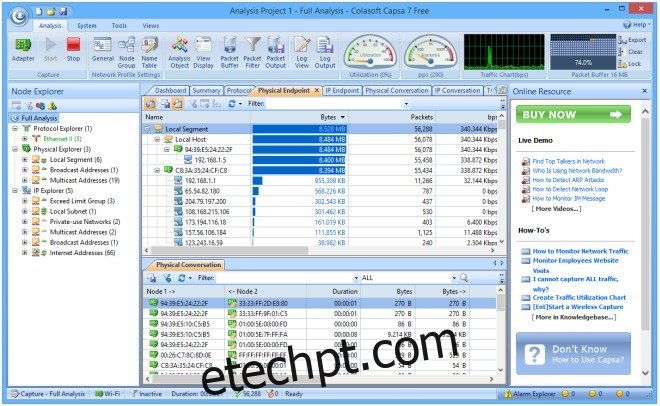
Capsa também permite salvar pacotes capturados, exportando os resultados como um arquivo compatível e salvando-os no disco rígido. Posteriormente, você pode reproduzir esse arquivo na aba “Repetir”. Para isso, clique no botão “Repetir” ao reiniciar o Capsa, selecione o arquivo de pacote salvo e clique em “Iniciar” para iniciar a reprodução.
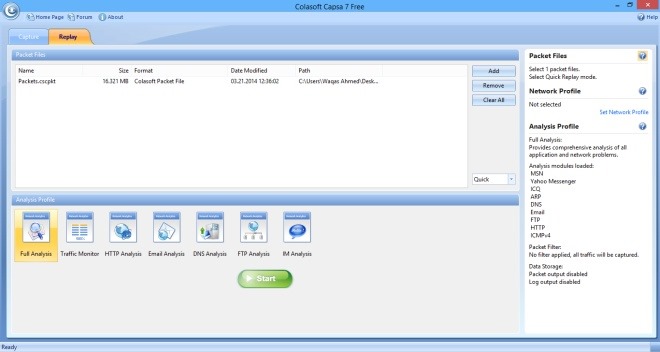
Em resumo, Capsa é um programa muito útil e repleto de recursos para monitorar e analisar diversos aspectos da rede. Além da versão gratuita, também estão disponíveis as edições Enterprise e Professional, que oferecem funcionalidades adicionais. É compatível com todas as versões do Windows.